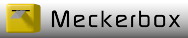Die DISPLAY Variable
Für Eilige
Ausführung eines Befehls in der grafischen Umgebung des eigenen Rechners
export DISPLAY=:0 && Programm & disown
& disown = Das Terminalfenster kann geschlossen werden, ohne dass das
aufgerufene Programm gekillt wird.
Wozu braucht man das?
- Um über das Netzwerk auf ihren Rechner zugreifen zu können (Wenn er das zulässt).
- Um bei Problemen mit der Grafik, Kommandos an die grafische Oberfläche schicken zu können.
Beispiel:
Ihnen hat es die grafische Oberfläche zerrissen und Sie sehen nur noch einen Hintergrund.
Es wird kein Startmenü, Panel oder ein anderes Tool zum Programmstart mehr angezeigt.
Sie müssen nun Kommandos eingeben um ihre grafische Oberfläche wieder ans Laufen zu bringen.
Beschreibung
Kommandos die von einer Textkonsole (tty1-ttyx) gestartet wurden, werden auf der grafischen Oberfläche angezeigt.
Das geschieht mit der Anweisung
export DISPLAY=<PC-Name/IP Adresse>:<Display>.<Screen> && <Programm> & disown
im einfachen Fall (Normale Nutzung mit nur einem Monitor)
export DISPLAY=:0 && Programm & disown
Einfach ausgedrückt:
"Führe einen Befehl an einer bestimmten Anzeige aus"
Was bedeuten die einzelnen Befehlsteile?
export DISPLAY=<PC-Name/Ip Adresse>:<Display>.<Screen> && <Programm> & disown
1. export -> Zur Verfügungsstellung einer Umgebungsvariablen
2. DISPLAY -> Die Umgebungsvariable DISPLAY
3. = -> Zuweisung des folgenden Wertes (4.) an die Umgebungsvariable DISPLAY
4. <PC-Name/Ip Adresse> -> Name des PCs im Netzwerk, gefolgt von einem Doppelpunkt
(Bei Weiterleitung auf dem selben PC, kann man das weglassen)
4. : -> Ein Doppelpunkt
5. <Display> -> Nummer der Anzeige (Monitornummer) (bei Einzelplatzrechnern meist 0)
6. .<Screen> -> Trennpunkt und Nummer des Bildschirms kann meist weggelassen werden.
(Bei Weiterleitung auf dem selben PC, kann man das weglassen)
7. && -> führt einen weiteren Befehl aus
8. <Programm> -> Zu startendes Programm
9. & -> Das Programm soll im Hintergrund laufen
10 disown -> Prozess wird von der Benutzersitzung gelöst
Praxis
Beispiel: Starten von Gimp über die Konsole (tty1)
Gehen Sie in eine Textkonsole (STRG+ALT+F1)
Geben Sie dort den Befehl
export DISPLAY=:0 && gimp & disown
ein.
Gehen Sie wieder zurück in die Grafikkonsole (X) via ALT+ F7 (oder ALT+F8)
Sie sollten jetzt das geöffnete Grafikprogramm Gimp sehen.